Za većinu nas, prva stvar koju učinimo nakon otvaranja web preglednika je da nešto upišemo u traku za pretraživanje. Prema zadanim postavkama, većina iPhone preglednika koristi Google ili Bing za ugrađenu funkciju pretraživanja, no možda biste je trebali promijeniti u drugu tražilicu.
Možete koristiti drugu tražilicu da biste izbjegli oglase, zaštitili svoju privatnost ili usmjerili novac u dobar cilj. Evo kako promijeniti zadanu tražilicu za sve najpopularnije web preglednike na iPhoneu, iPadu ili iPod touchu.
Sadržaj
- Povezano:
- Apple Safari
- Google Chrome
- Mozilla Firefox
- Microsoft Edge
- Opera Touch
- Mozilla Firefox Focus
- Aloha
- Hrabar
- Torta
- Ghostery
-
Koju tražilicu trebam koristiti?
- Vezane objave:
Povezano:
- Kako promijeniti zadanu tražilicu u DuckDuckGo na iOS-u i macOS-u
- Kako promijeniti zadani preglednik u iOS-u i iPadOS-u
- Izrađuje li Apple tražilicu?
Apple Safari
Traka za pretraživanje na vrhu Safarija omogućuje vam da unesete URL web-mjesta ili upišete pojam za pretraživanje, za koji koristi zadanu tražilicu. Prema zadanim postavkama, Safari koristi Google kao tražilicu, ali to možete promijeniti u postavkama iPhonea.
Evo kako promijeniti zadanu tražilicu za Safari:
- Otvori Postavke aplikaciju, zatim se pomaknite prema dolje i dodirnite Safari.
- Pri vrhu dodirnite Pretraživač.
- Odaberite među dostupnim tražilicama:
- Yahoo
- Bing
- DuckDuckGo
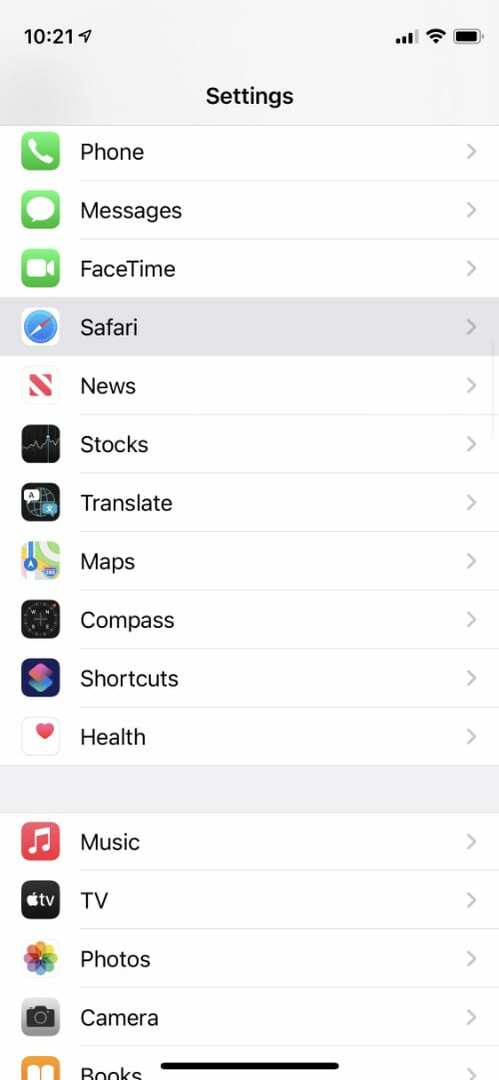
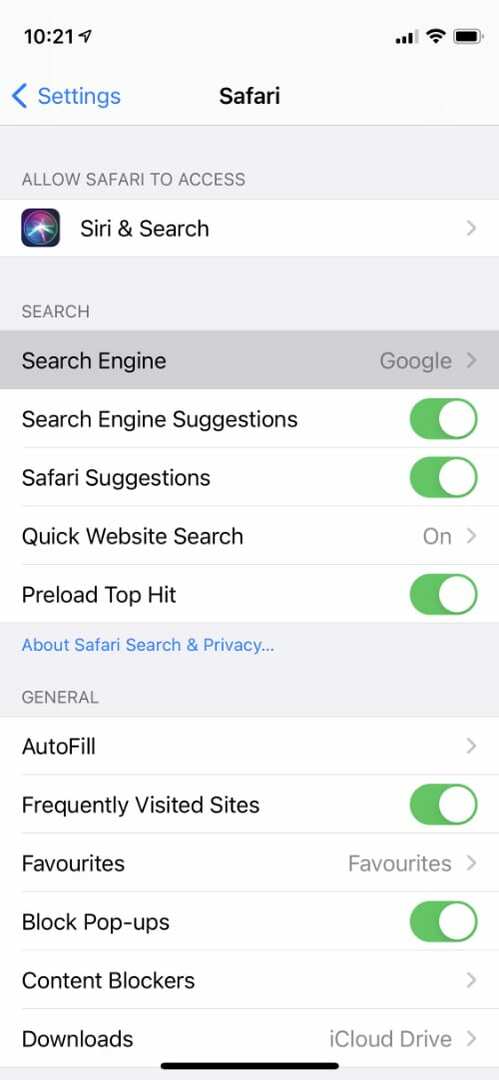
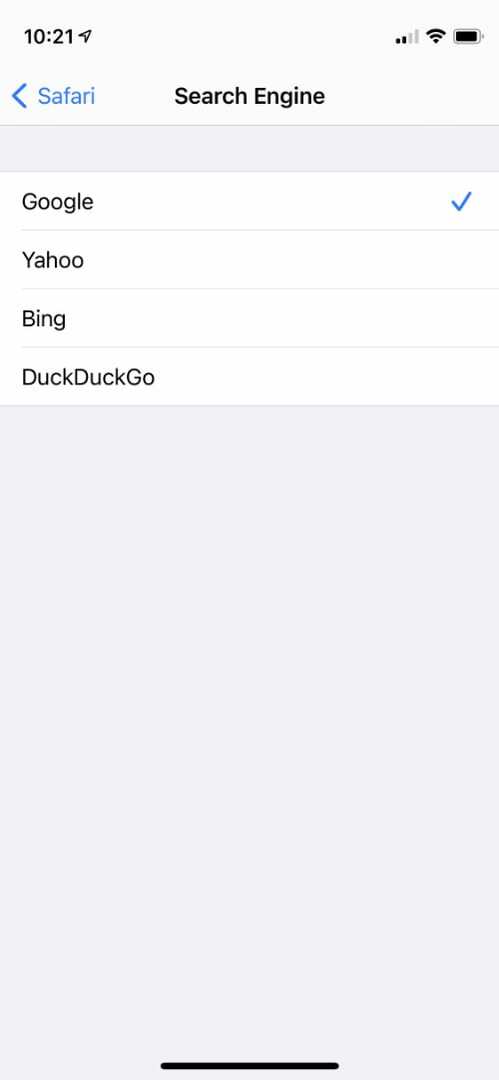
Nažalost, ne možete koristiti nijednu drugu tražilicu za Safari na iPhoneu ili iPadu.
Google Chrome
Kao što možete očekivati, Google Chrome koristi Google kao zadanu tražilicu. To je vidljivo činjenicom da se na Googleovoj stranici za pretraživanje otvaraju nove kartice koje traže od vas da pretražite ili upišete URL.
Ali Google vam i dalje dopušta da odaberete drugu zadanu tražilicu za Chrome ako želite.
Evo kako promijeniti zadanu tražilicu za Chrome:
- Otvorena Krom i dodirnite tri točke u donjem desnom kutu.
- Ići Postavke, zatim dodirnite Pretraživač blizu vrha.
- Odaberite zadanu tražilicu za korištenje:
- Bing
- Yahoo!
- DuckDuckGo
- Ekozija
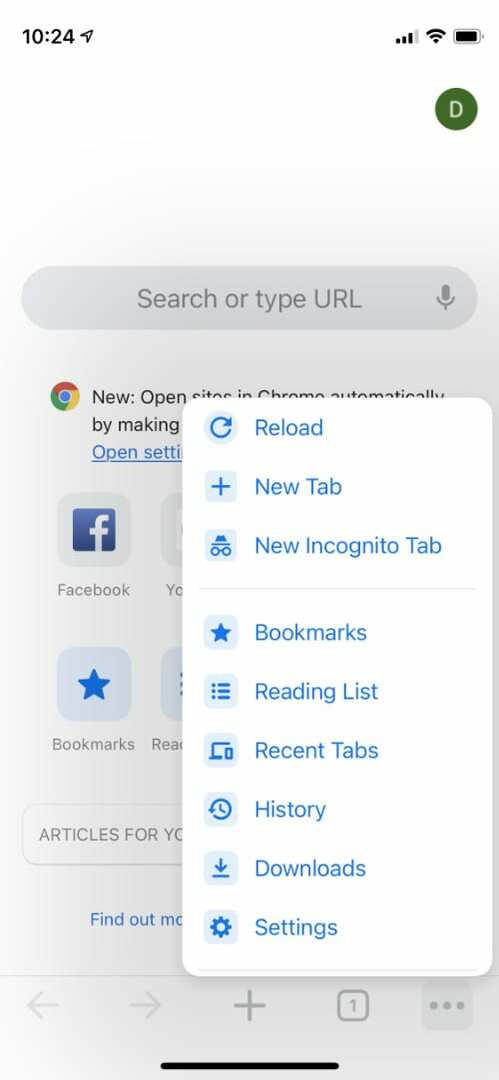
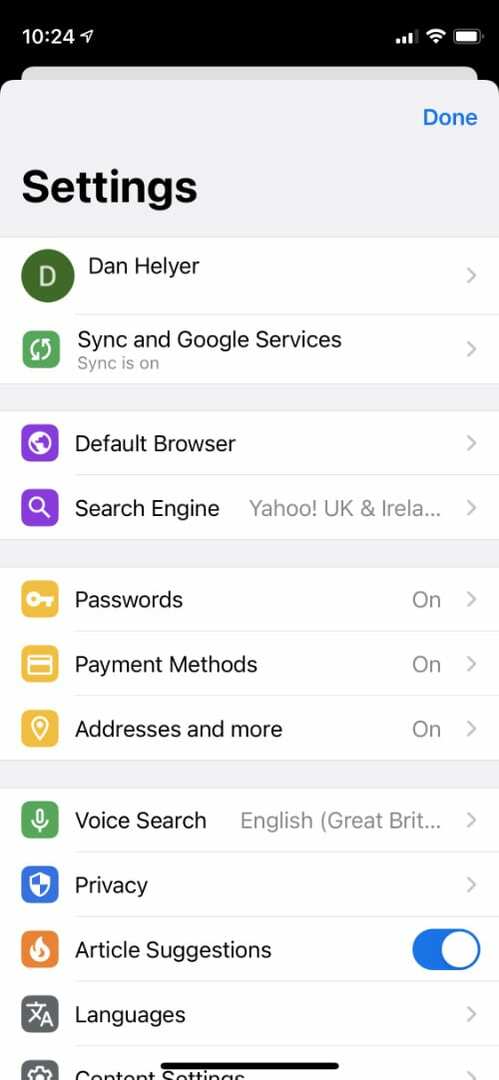
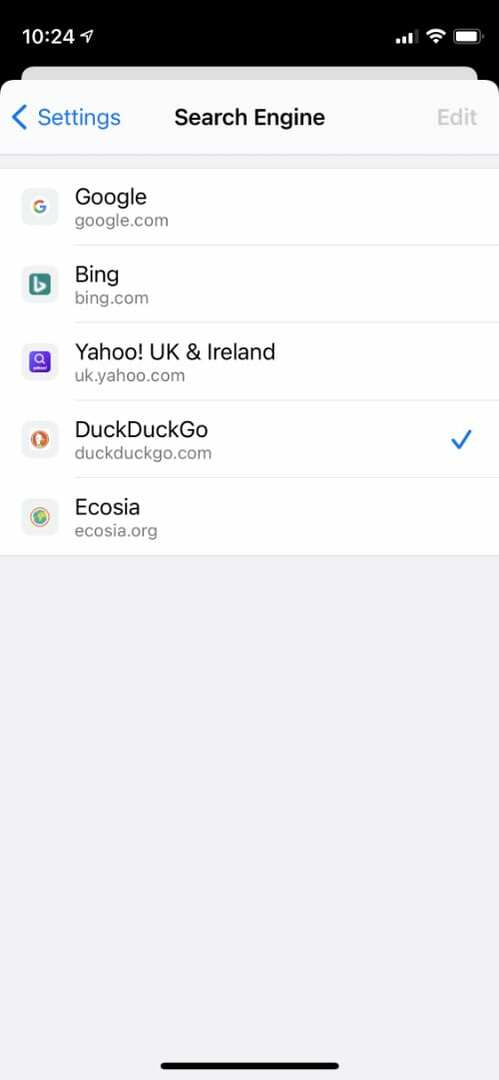
Vidjet ćete odgovarajući logotip tražilice koji se pojavljuje u kutu kada počnete upisivati u Chromeovu traku za pretraživanje.
Mozilla Firefox
Mozilla Firefox nudi vam obilje mogućnosti za odabir zadane tražilice. Možete čak postaviti više opcija brze tražilice koje se pojavljuju iznad tipkovnice kada upisujete u traku za pretraživanje.
Evo kako promijeniti zadanu tražilicu za Firefox:
- Otvorena Firefox i dodirnite tri reda u donjem desnom kutu.
- Ići Postavke i dodirnite traži blizu vrha.
- Dodirnite na vrhu zaslona da odaberete svoj Zadana tražilica od sljedećih opcija:
- Amazon
- Bing
- DuckDuckGo
- Qwant
- Cvrkut
- Wikipedia
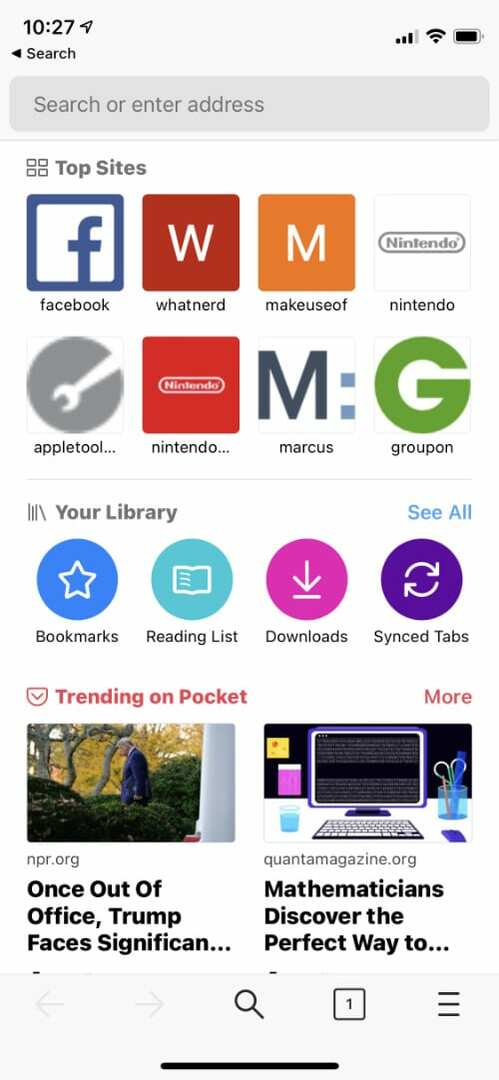
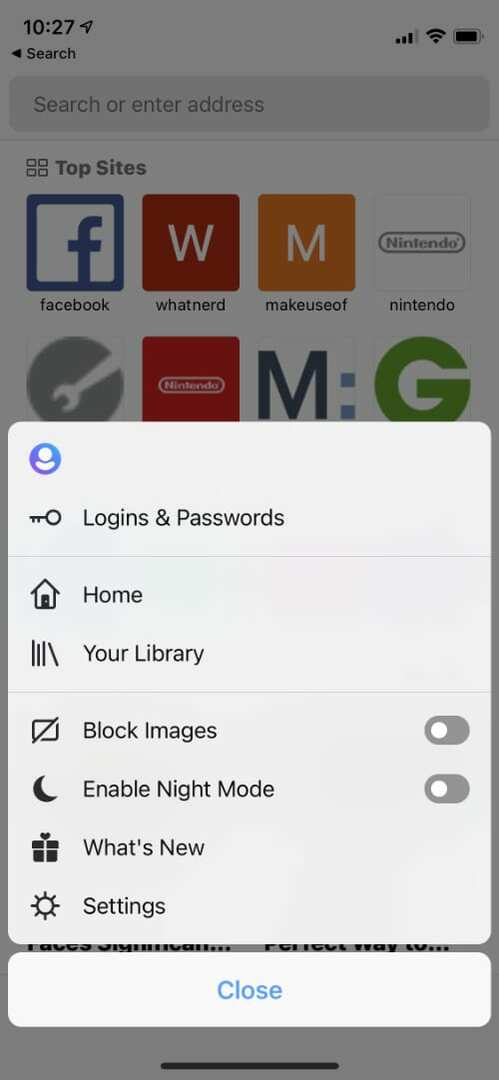
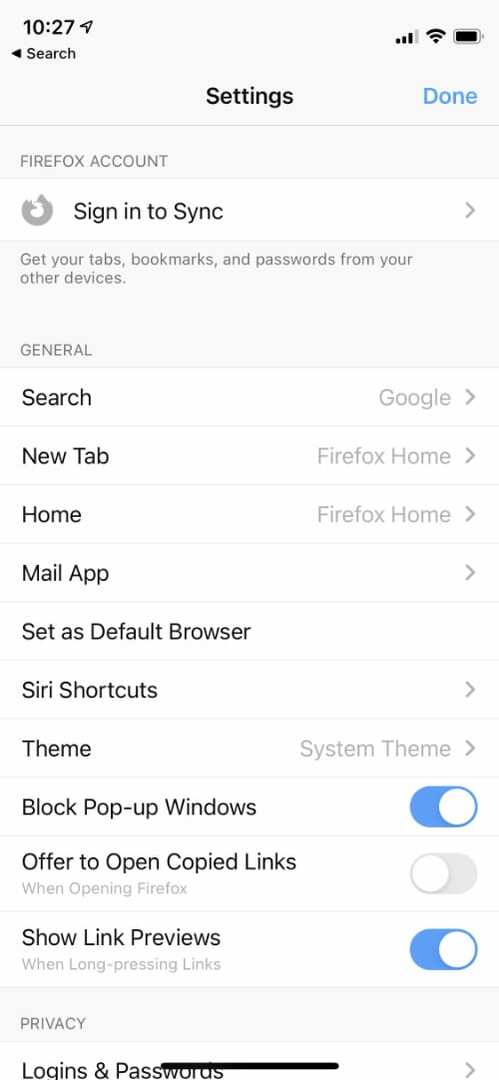
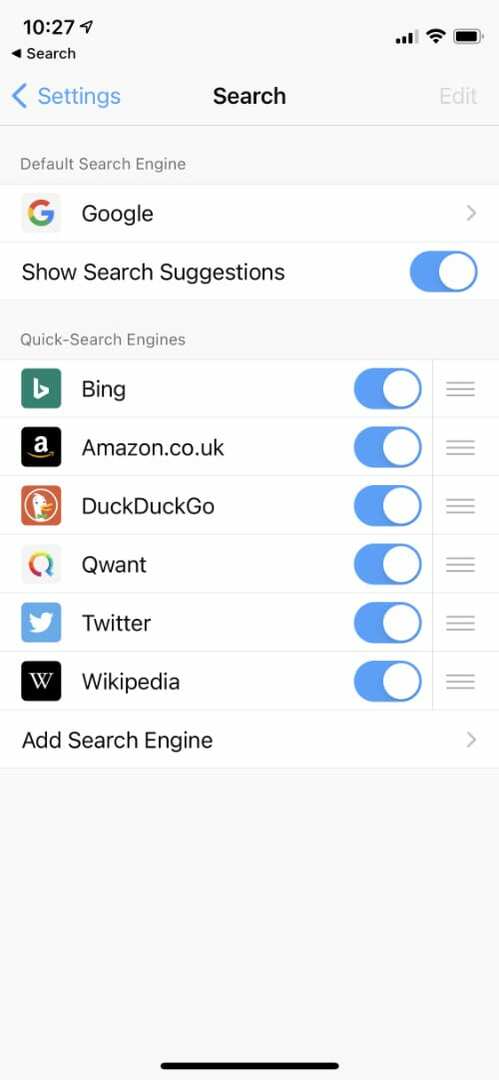
Također možete dodati i preurediti brze tražilice u nastavku, čak i dodavanjem prilagođene tražilice unosom pravog URL-a. Da biste koristili ove tražilice, dodirnite odgovarajući logotip nakon što upišete u traku za pretraživanje Firefoxa.
Microsoft Edge
Microsoft Edge nudi nekoliko različitih izgleda stranica koje možete odabrati za početnu stranicu, ali svaki od njih se fokusira na traku za pretraživanje. Prema zadanim postavkama — kao što možete očekivati — Edge koristi Microsoftovu tražilicu Bing, ali to možete promijeniti u postavkama.
Evo kako promijeniti zadanu tražilicu za Edge:
- Otvorena Rub i dodirnite tri točke u sredini dna ekrana.
- Otvori Postavke i idi na Napredne postavke.
- Dodirnite Pretraživač, zatim odaberite zadani motor s popisa u nastavku:
- Bing
- DuckDuckGo
- Da biste koristili Google ili DuckDuckGo, dodirnite Drugi prvi.
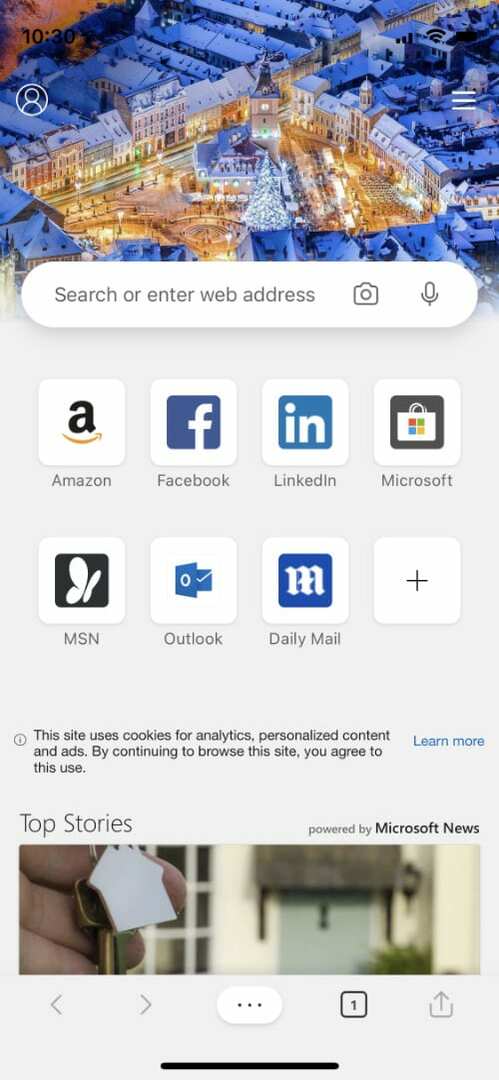
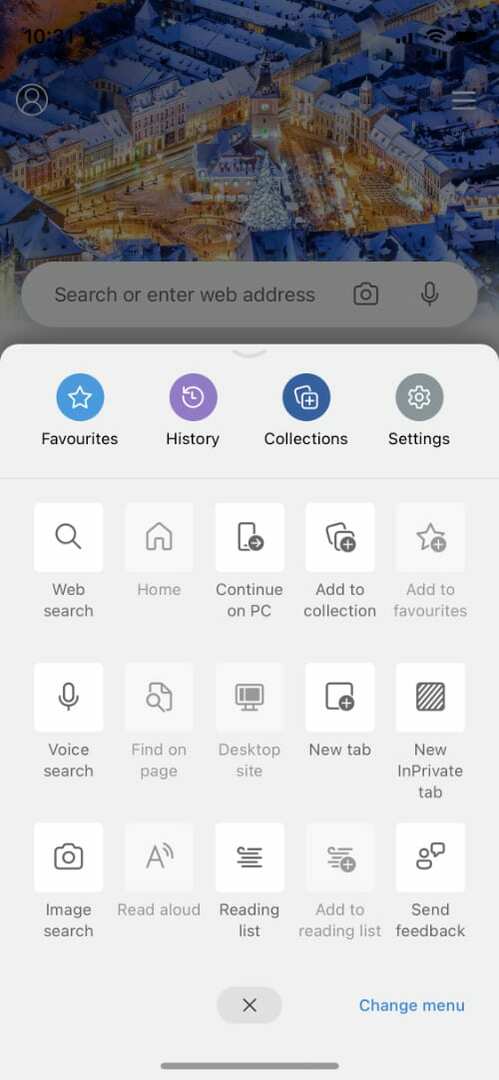
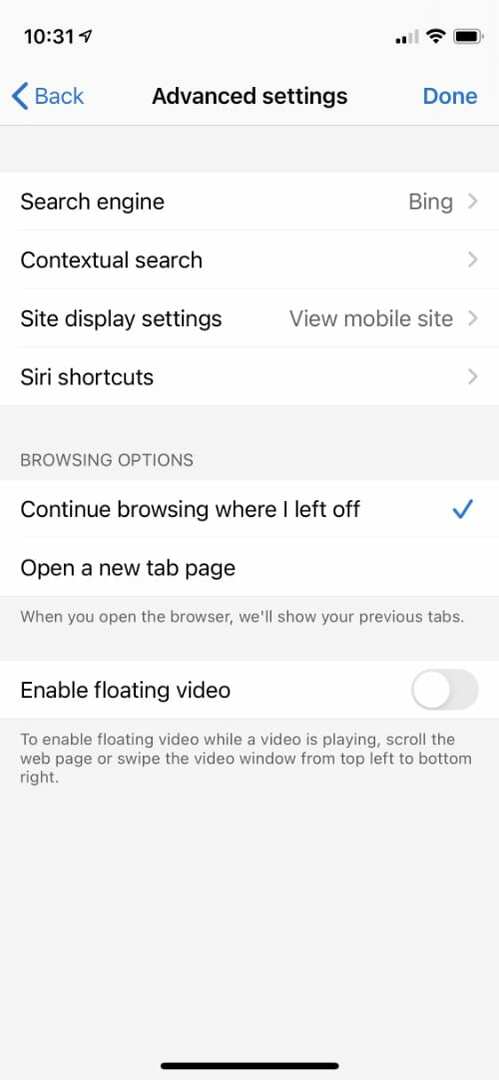
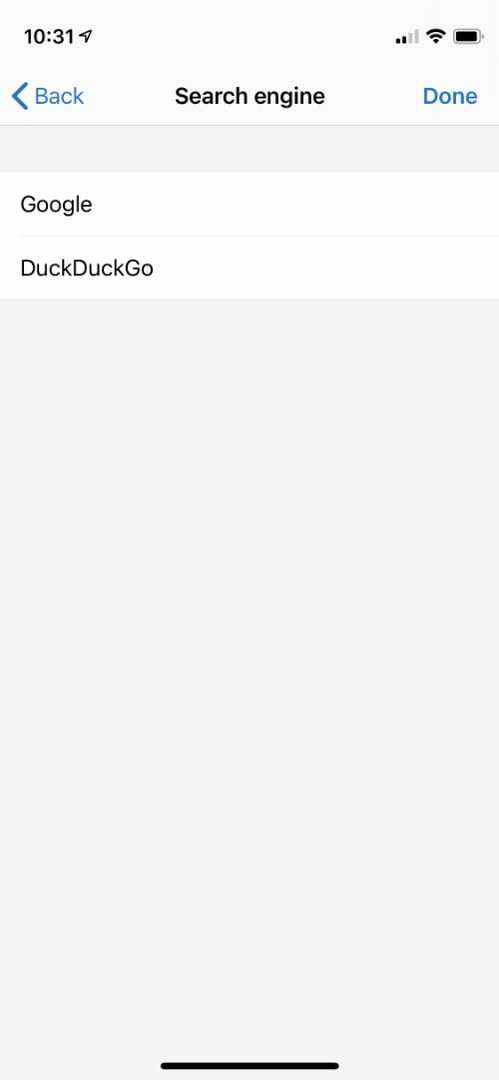
Opera Touch
Preglednik Opera Touch izvrsna je alternativa glavnim igračima poput Safarija ili Chromea. Traka za pretraživanje pojavljuje se sa svakom novom karticom i prema zadanim postavkama koristi Google, ali je možete promijeniti na niz drugih tražilica.
Evo kako promijeniti zadanu tražilicu za Opera Touch:
- Otvorena Opera Touch i dodirnite Opera logotip u donjem desnom kutu.
- Ići Postavke, zatim se pomaknite prema dolje i dodirnite Zadana tražilica.
- Odaberite zadanu tražilicu s popisa opcija:
- Yandex
- Baidu
- Yahoo
Bing - DuckDuckGo
- Amazon
- eBay
- IMDb
- Wikipedia
- Qwant
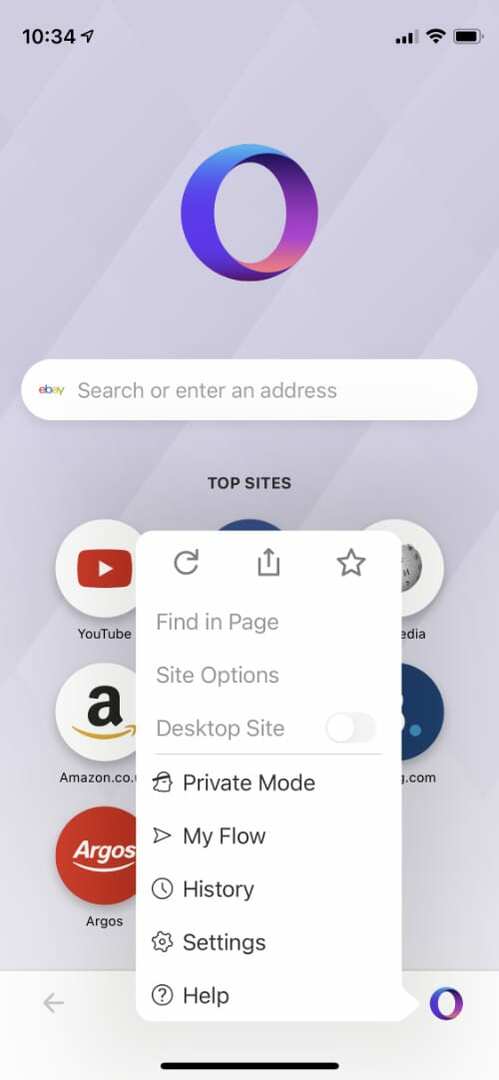
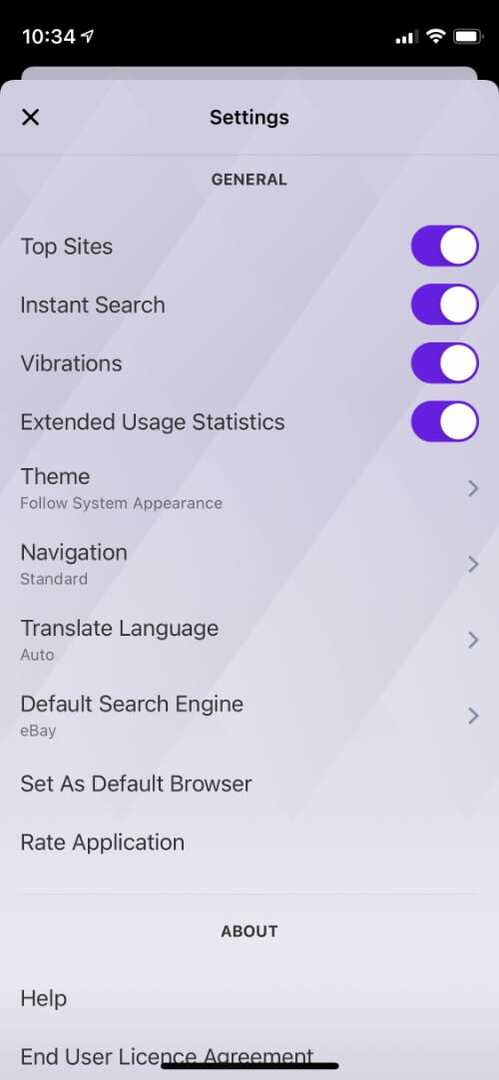
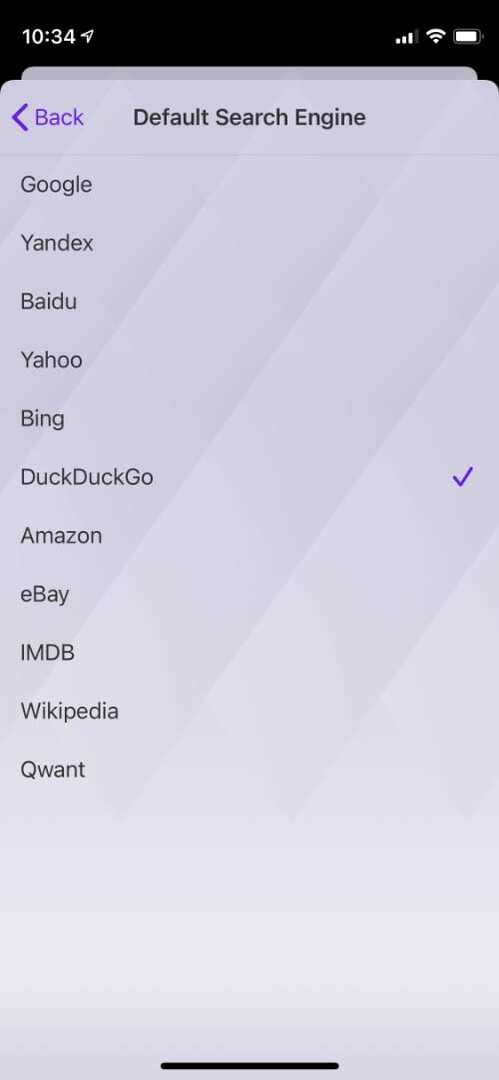
Logotip se pojavljuje u traci za pretraživanje dok upisujete kako biste pokazali koju tražilicu koristite.
Mozilla Firefox Focus
Firefox Focus shvaća vašu privatnost čak i ozbiljnije od standardnog preglednika Firefox, koji puno govori. Možete birati između niza tražilica ili čak dodati novu s prilagođenim URL-om.
Evo kako promijeniti zadanu tražilicu za Firefox Focus:
- Otvorena Fokus za Firefox i dodirnite Postavke ikona u donjem desnom kutu.
- Ispod traži odjeljak, dodirnite Pretraživač.
- Odaberite tražilicu s popisa u nastavku ili dodirnite Dodajte drugu tražilicu da dodate više opcija:
- Amazon
- DuckDuckGo
- Qwant
- Cvrkut
- Wikipedia
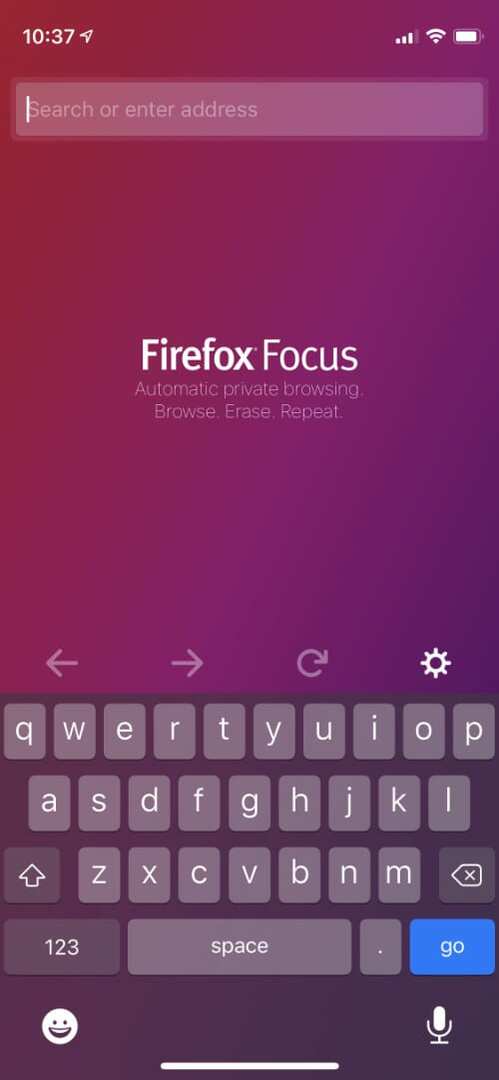
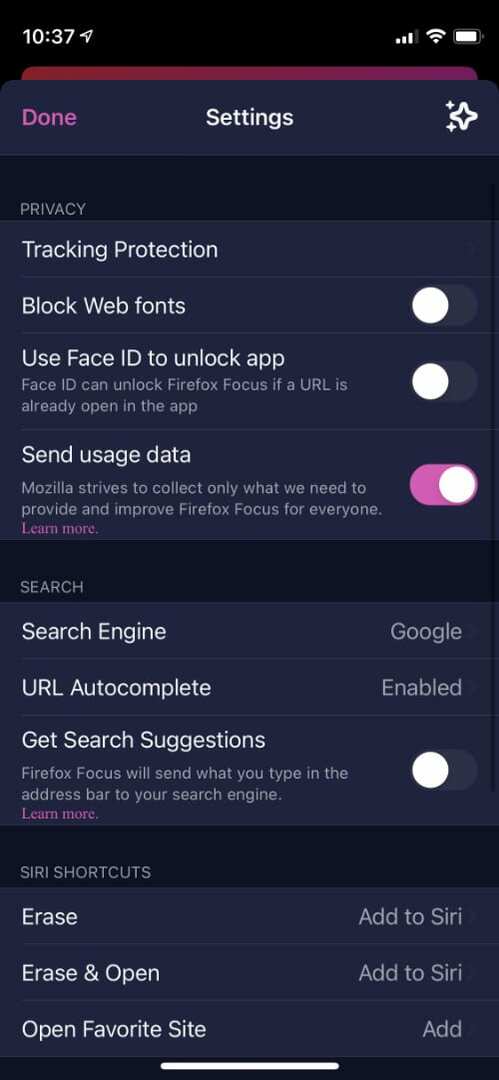
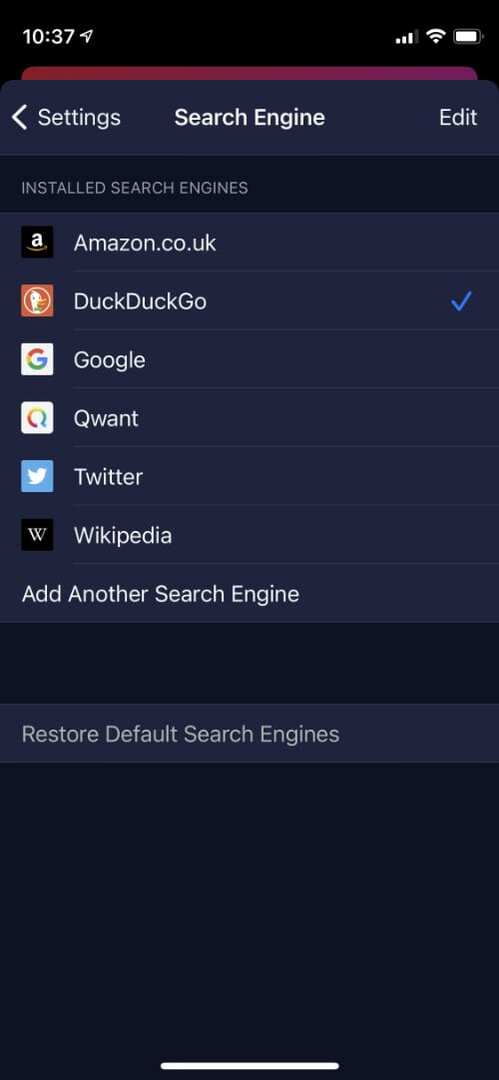
Da biste dodali prilagođenu tražilicu, upotrijebite URL za pretraživanje te web-lokacije.
Aloha
Aloha je izvrstan preglednik koji nudi Adblock Plus i besplatni VPN za privatnost vaših mrežnih aktivnosti. Prema zadanim postavkama, Aloha koristi Privatno pretraživanje kao tražilicu, ali to možete promijeniti na širok raspon drugih opcija.
Evo kako promijeniti zadanu tražilicu u Alohi:
- Otvorena Aloha i dodirnite tri reda u sredini na dnu ekrana.
- U donjem desnom kutu dodirnite Postavke zatim idite na Općenito.
- Dodirnite Pretraživač i birajte između sljedećih opcija:
- Privatna pretraga
- Bing
- DuckDuckGo
- Yandex
- Baidu
- Yahoo
- Wikipedia
- YouTube
- Amazon
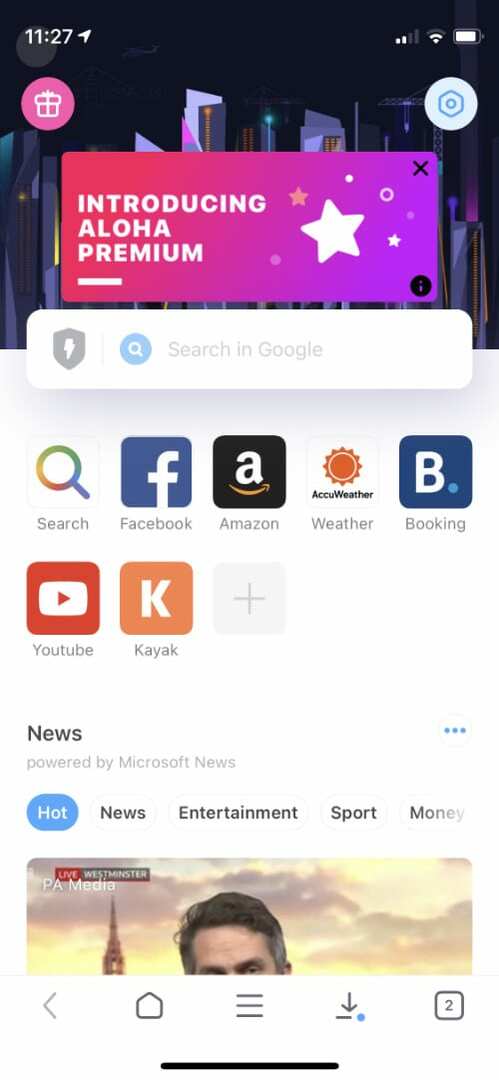
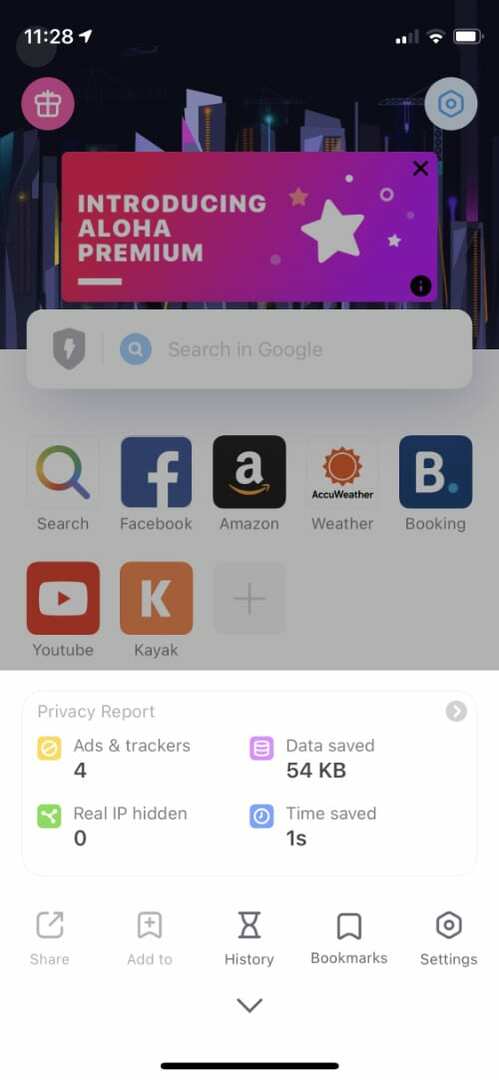
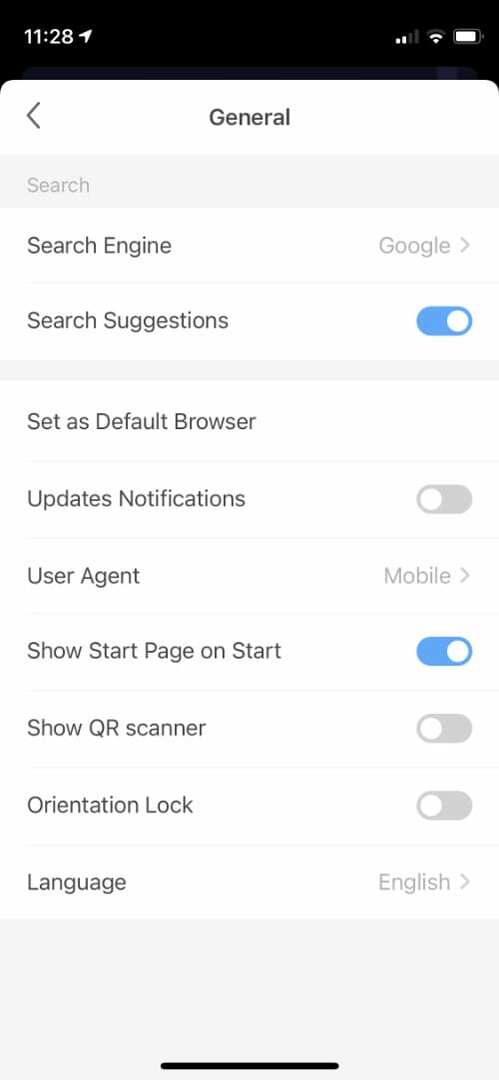
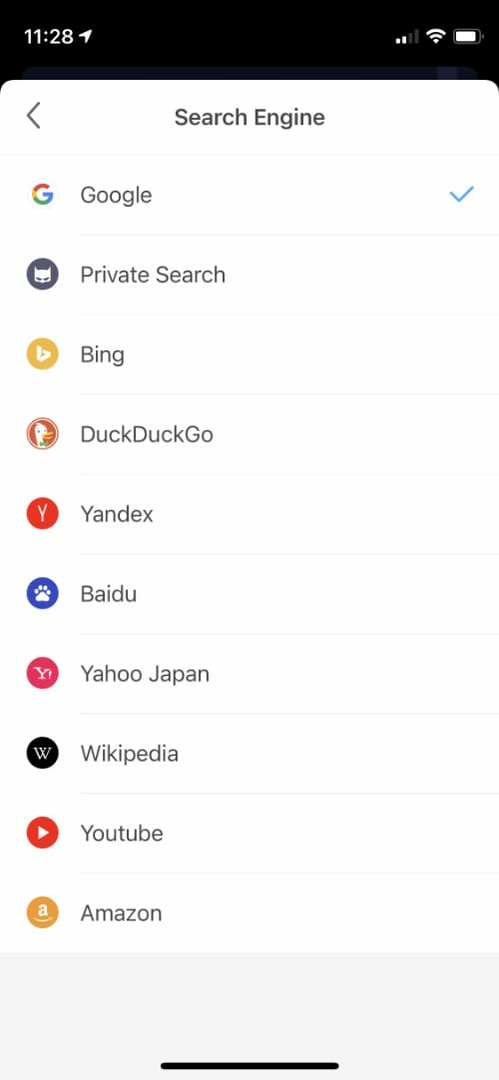
Hrabar
Brave vas pita koju tražilicu prema zadanim postavkama koristiti kada je prvi put počnete koristiti. Ali također možete promijeniti svoju zadanu tražilicu u bilo kojem trenutku u postavkama iPhone aplikacije.
Evo kako promijeniti zadanu tražilicu za Brave:
- Otvorena Hrabar i dodirnite tri točke u donjem desnom kutu.
- Ići Postavke i dodirnite Tražilice ispod Općenito odjeljak.
- Dodirnite Standardna kartica i Privatna kartica za odabir zadane tražilice za svaku od njih. Također možete preurediti Motori za brzo pretraživanje koji se pojavljuju kao gumbi iznad tipkovnice. Evo vaših izbora:
- Yahoo
- Bing
- DuckDuckGo
- Qwant
- Početna stranica
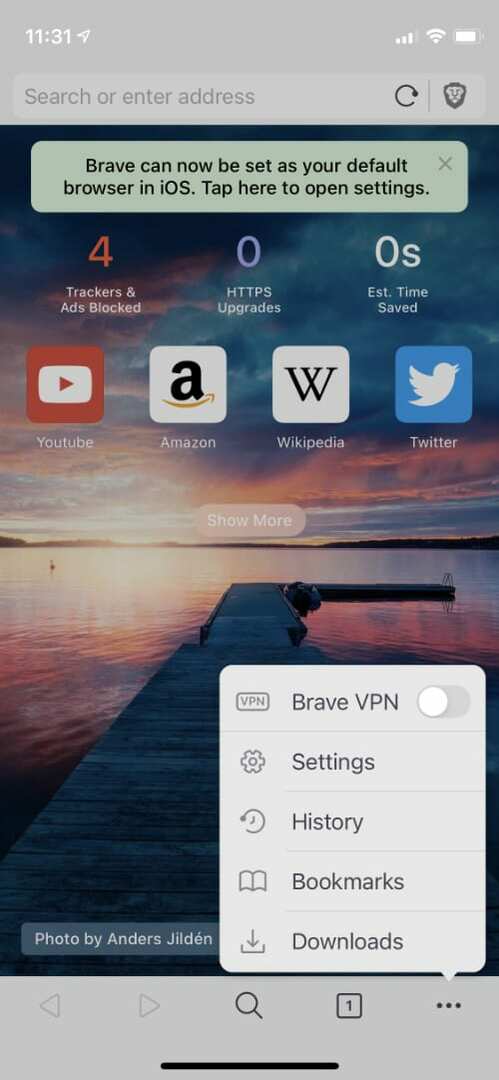
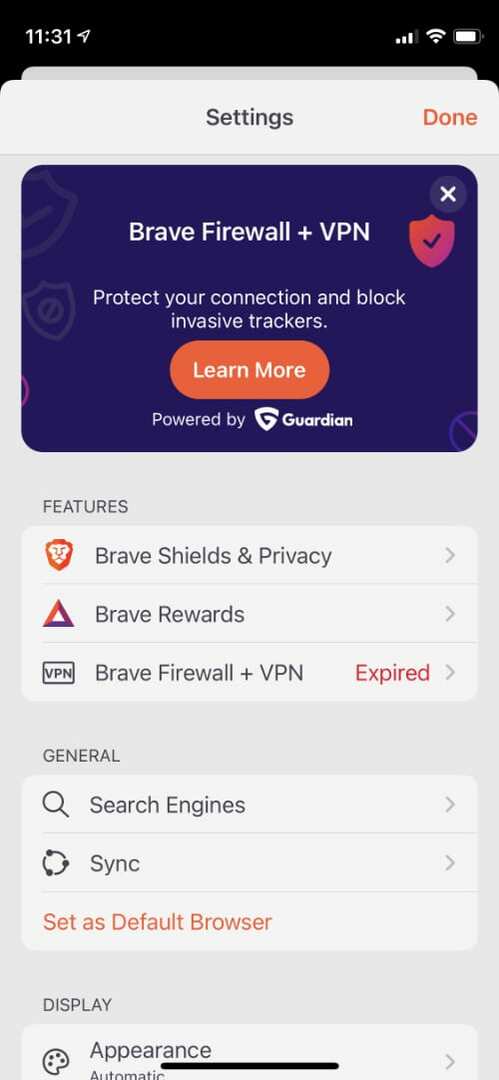
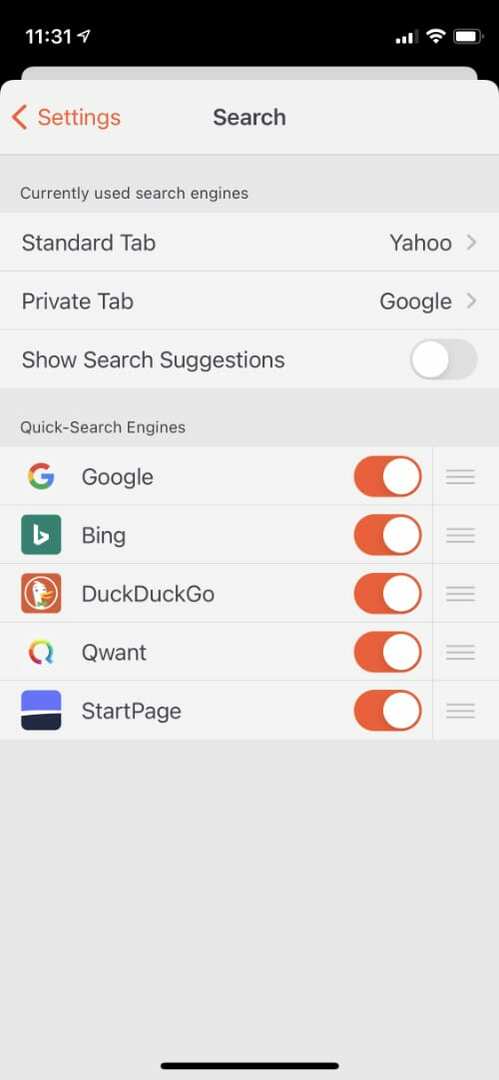
Torta
Cake nudi neograničen besplatni VPN koji možete koristiti, kao i mnoge druge korisne značajke. Možete započeti novo pretraživanje u bilo kojem trenutku s dna zaslona, a Cake vam čak omogućuje odabir između nekoliko različitih tražilica.
Evo kako promijeniti zadanu tražilicu za Cake:
- Otvorena Torta a zatim otvorite novu karticu.
- Dodirnite Postavke ikona u gornjem desnom kutu, a zatim se pomaknite prema dolje do Pretraživač.
- Od dostupnih opcija odaberite tražilicu koju želite:
- Bing
- DuckDuckGo
- Yahoo
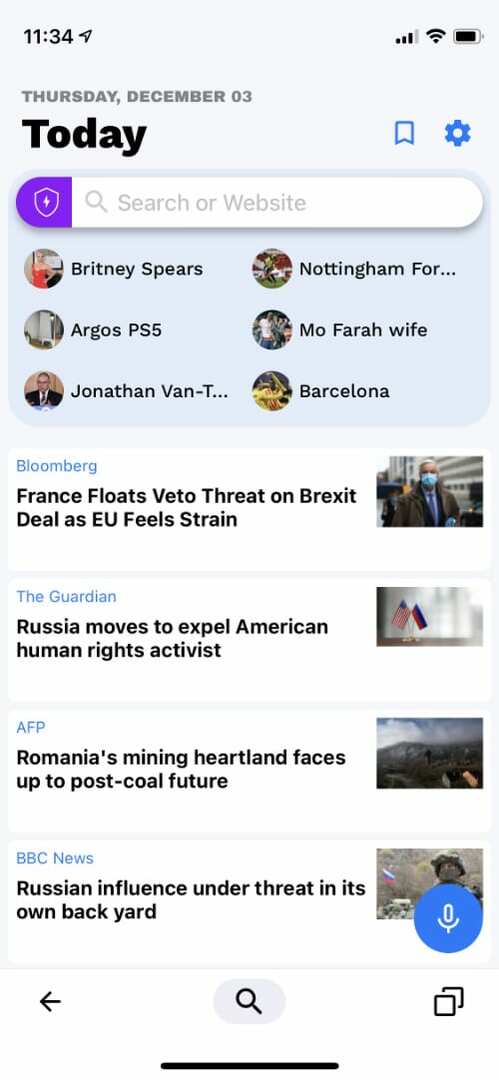
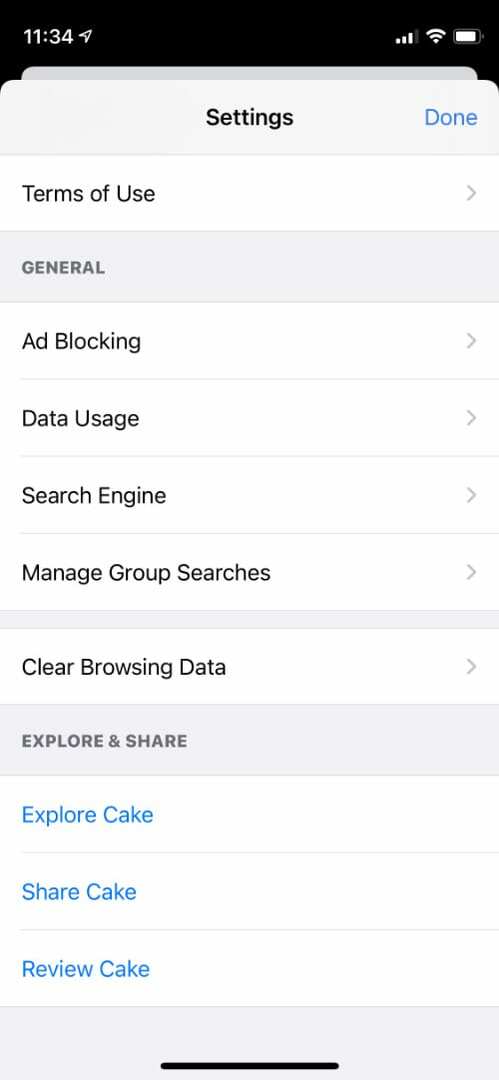
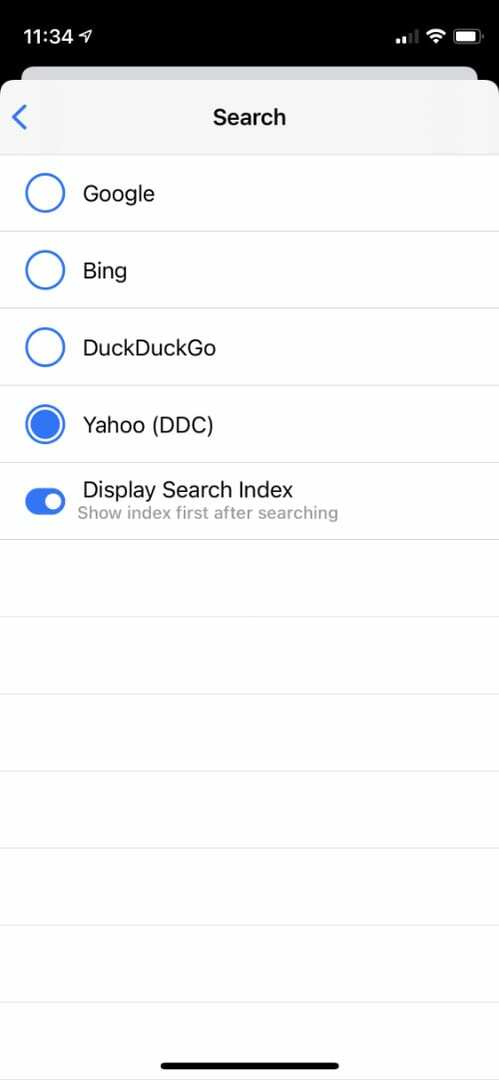
Izvršite pretraživanje videozapisa, slike ili kupovine pomoću gumba za brzo pretraživanje iznad tipkovnice.
Ghostery
Ghostery je šareni mobilni preglednik koji ima za cilj zaštititi vašu privatnost na mreži. Možete ga koristiti s nizom različitih tražilica, čak i omogućiti više njih odjednom.
Evo kako promijeniti zadanu tražilicu za Ghostery:
- Otvorena Ghostery i dodirnite Duh ikona u sredini na dnu.
- Ići Postavke zatim dodirnite Dodatne tražilice na vrhu.
- Izaberi svoj Zadana tražilica na vrhu zaslona, a zatim omogućite i preuredite bilo koji Dodatne tražilice koje želite koristiti (oni se pojavljuju ispod vaših pojmova za pretraživanje). Evo vaših opcija:
- Amazon
- Bing
- Cliqz
- DuckDuckGo
- Qwant
- Cvrkut
- Wikipedia
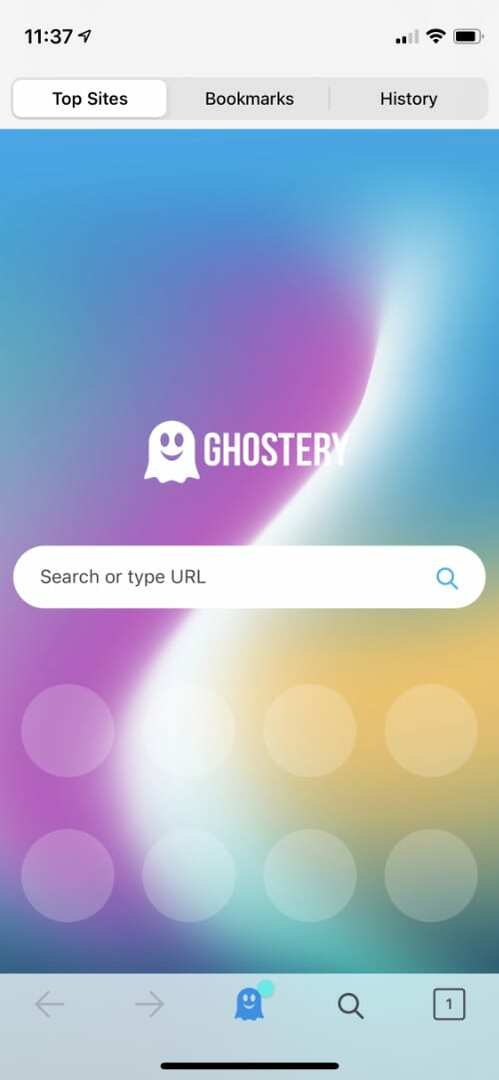
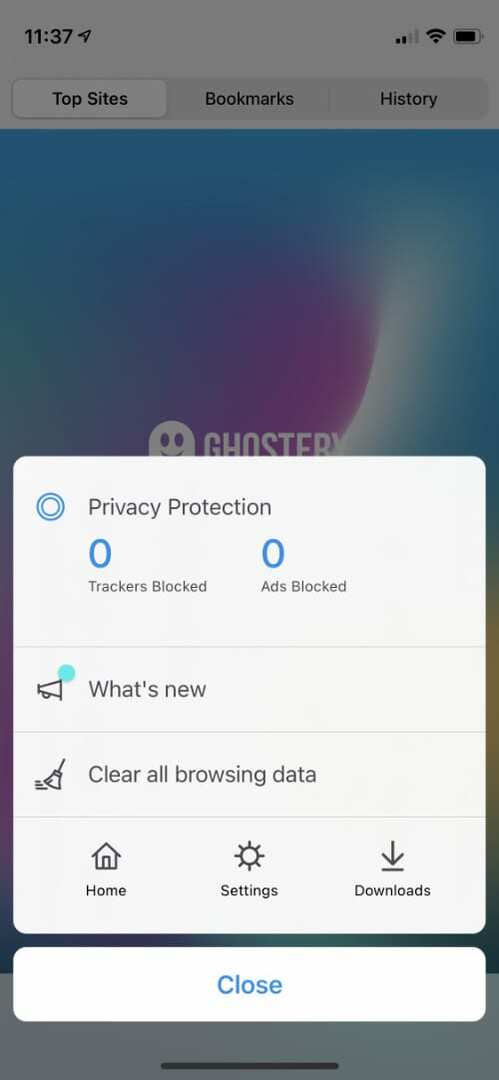
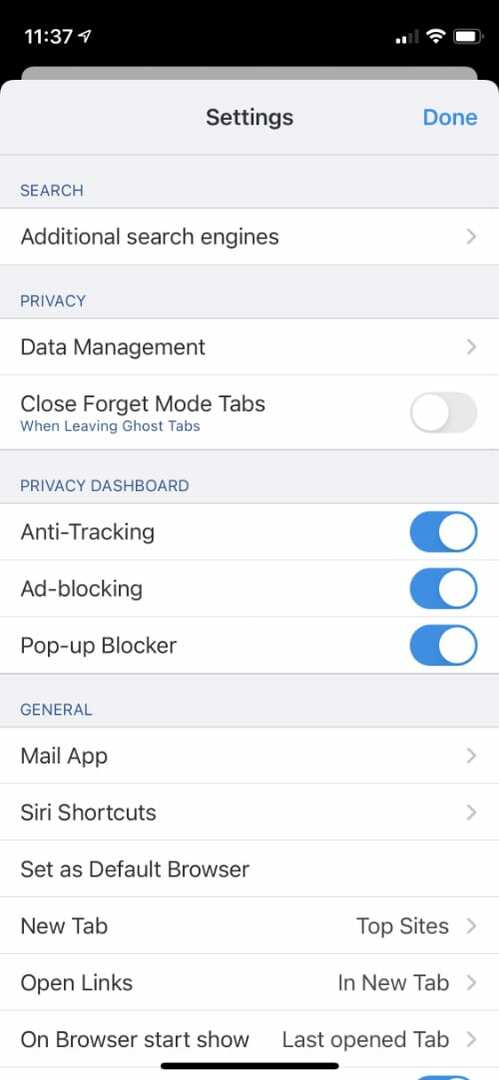
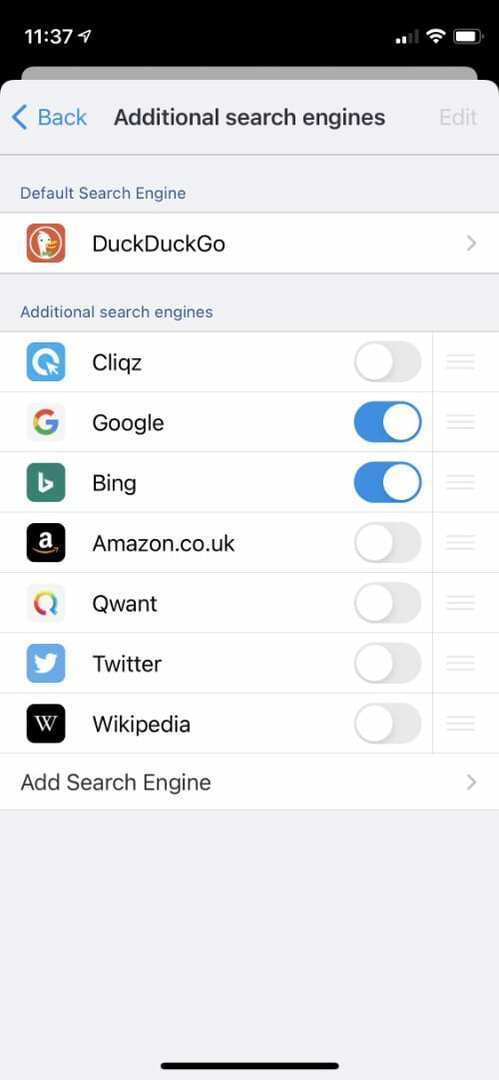
Također možete dodati prilagođene dodatne tražilice, ali ih ne možete koristiti kao zadane.
Koju tražilicu trebam koristiti?
Ovisno o mobilnom pregledniku koji koristite, imat ćete različite opcije za ono što možete postaviti kao zadanu tražilicu. Gotovo svaki preglednik nudi Google, Bing i DuckDuckGo.
Općenito govoreći, Google nudi najbolje rezultate pretraživanja, ali trebali biste se prebaciti na DuckDuckGo ako ne želite da itko prati vašu povijest pretraživanja.
Dostupne su i mnoge druge alternativne tražilice. Vrijedno je pogledati svaki od njih kako biste pronašli svoj omiljeni, a zatim se prebaciti na preglednik koji vam omogućuje da ga postavite kao zadanu. Biti siguran u promijenite svoj zadani web preglednik i na odabranu aplikaciju.

Dan piše vodiče i vodiče za rješavanje problema kako bi pomogao ljudima da maksimalno iskoriste svoju tehnologiju. Prije nego što je postao pisac, diplomirao je tehnologiju zvuka, nadzirao popravke u Apple Storeu, pa čak i predavao engleski u Kini.